Monitoring Jaringan Menggunakan Cacti
Laporan Konfigurasi
Monitoring Jaringan Cacti
- Definisi Cacti Network Monitoring Tool
Cacti adalah perangkat lunak open-source yang digunakan untuk memantau dan mengelola jaringan komputer. Ini digunakan untuk menampilkan dan memantau berbagai parameter jaringan, seperti penggunaan bandwidth, beban server, dan statistik perangkat jaringan lainnya. Cacti biasanya menggunakan SNMP (Simple Network Management Protocol) untuk mengumpulkan data dari perangkat jaringan, dan kemudian menghasilkan grafik dan laporan yang dapat membantu administrator jaringan dalam pemantauan dan pemecahan masalah jaringan.
- Kelebihan Cacti
1.Open-Source dan Gratis : Cacti adalah perangkat lunak open-source yang dapat digunakan tanpa biaya lisensi. Ini membuatnya sangat terjangkau bagi organisasi dengan anggaran terbatas.
2.Grafik dan Visualisasi: Cacti menawarkan kemampuan untuk memvisualisasikan data pemantauan dalam bentuk grafik dan diagram. Ini membuatnya mudah dipahami dan memudahkan dalam analisis tren jaringan.
3. Fleksibilitas dan Kustomisasi: Anda dapat mengintegrasikan Cacti dengan berbagai perangkat keras dan perangkat lunak lainnya. Ini memungkinkan Anda untuk memantau berbagai aspek jaringan, termasuk perangkat, kinerja, dan aplikasi sesuai kebutuhan Anda.
4. Grafik Historis: Cacti menyimpan data pemantauan dalam basis data, sehingga Anda dapat melihat grafik historis untuk menganalisis perubahan jaringan dari waktu ke waktu.
- Kekurangan Cacti
1. Konfigurasi Awal yang Rumit: Proses konfigurasi awal Cacti bisa rumit, terutama bagi pengguna yang tidak memiliki pengalaman sebelumnya dengan alat ini. Mengonfigurasi perangkat jaringan yang akan dipantau juga bisa menjadi tugas yang menantang.
2. Memerlukan Sumber Daya: Cacti dapat mengkonsumsi sumber daya komputer yang cukup besar, terutama jika Anda memantau jaringan yang besar atau jika interval pemantauan sangat pendek. Ini bisa memerlukan perangkat keras yang kuat untuk mengoperasikannya secara efisien.
3. Tidak Real-Time: Cacti tidak selalu memberikan pemantauan real-time. Data pemantauan dikumpulkan pada interval tertentu, sehingga ada kemungkinan terjadi penundaan dalam mendeteksi masalah.
4. Keterbatasan dalam Manajemen Aset: Meskipun Cacti baik dalam pemantauan jaringan, manajemen aset (asset management) mungkin kurang kuat dibandingkan dengan solusi manajemen jaringan yang lebih khusus.
- Alat dan Bahan
- Server Vps
- Koneksi internet
- Client Windows
- Aplikasi PuTTY
- Topologi
- Langkah-langkah Konfigurasi
1. Lakukan Remote menggunakan Aplikasi PuTTY dengan menggunakan IP Address public yang diberikan oleh server VPS yaitu"103.84.206.140".
2. Kemudian login menggunakan username "root" dan password yang telah diberikan oleh server vps pada informasi account.
3. Selanjutnya saya akan melakukan update paket terlebih dahulu pada perangkat Server Vps nya dengan mengetikkan perintah "apt update".
- Konfigurasi DNS
1. Lakukan penginstalasi DNS dengan mengetikkan perintah "apt install bind9", perintah ini berfungsi untuk merubah nama domain menjadi ip address yang ada pada server.
2. Kemudian ketikkan perintah "nano /etc/network/interfaces", perintah ini digunakan untuk masuk ke menu network interfaces, lalu lakukan verifikasi IP dan pastikan bahwa ip server yang digunakan adalah "103.84.206.140".
3. Langkah selanjutnya ketikkan perintah cd /etc/bind/ untuk masuk ke dalam direktori /etc/bind/->Lalu ketikkan perintah ls untuk melihat isi dari direktori tersebut. Kemudian langkah selanjutnya disini saya akan membuat Domain Name. Dengan cara ketikkan perintah nano named.conf.local->Tekan Enter->Buatlah Domain name (nama zona) sesuai yang diinginkan, contoh disini saya ingin membuat domain name :
zone "novi.net"{
type master;
file "/etc/bind/novi";
};
zone "206.84.103.in-addr.arpa"{
type master;
file "/etc/bind/140";
};
4. Setelah membuat domain name pada named.conf.local, langkah selanjutnya saya akan memasukkan IP gateway yang terhubung ke server pada file named.conf.option. Dengan cara ketikkan perintah "nano named.conf.options". Lalu pada bagian zone forwarders inilah yang nantinya akan digunakan untuk melakukan pemetaan atau mengarahkan atau pointing domain (domain.com) ke alamat IP. Disini saya menggunakan IP gateway yaitu "103.84.206.140".
5. Selanjutnya saya akan mengcopy file db.local menjadi novi dan db.127 menjadi 140. Dengan cara ketikkan perintah cp db.local novi-> Tekan Enter->Kemudian cp db.127 140->Jika sudah di copy lalu cek apakah file nya sudah di copy atau belum. Dengan cara ketikkan perintah ls untuk melihat isi dari direktori tersebut.
6. Langkah selanjutnya saya mengedit file novi. Dengan cara ketikkan perintah "nano novi"-> Kemudian ganti localhost dengan novi.net->Lalu pada bagian NS atau Name Server disini saya ubah menjadi novi.net->Kemudian pada bagian A atau Address disini saya mengubahnya dengan menggunakan ip address server Eth0 yaitu "103.84.206.140"->kemudian tambahkan subdomain cacti pada domain yang ada di dns server beserta ip address servernya.
7. Selanjutnya saya mengedit file 140. Dengan cara ketikkan perintah "nano 140"-> Kemudian ganti localhost dengan "novi.net"->Lalu pada bagian NS atau Name Server disini saya ubah menjadi "novi.net"->Kemudian pada bagian PTR atau Pointer, Pointer digunakan untuk mengarahkan IP Address menjadi domain, jenis DNS Records ini merupakan kebalikan dari jenis A (Address) records, maka disini saya akan memberikan IP host nya yaitu "140".
8. Kemudian disini saya akan mengedit file /etc/resolv.conf. Dengan cara ketikkan perintah nano /etc/resolv.conf->Tekan Enter->Sebelumnya file /etc/resolv.conf adalah file yang berisi DNS resolver atau IP address dari DNS server (nameserver) yang berfungsi untuk mentranslasi dari nama domain menjadi IP address, disini saya akan menambahkan nama domain (search) yaitu "novi.net" dan name server menggunakan IP Address dari interface Eth0 yaitu "103.84.206.140".
9. Lakukan restart paket dns. Dengan cara ketikan perintah "systemctl restart bind9."->Tekan Enter ->Kemudian cek status bind9, dengan cara ketikkan perintah "systemctl status bind9". Dapat di lihat bahwa status yang terdapat pada bind9 active running yang berarti aktif.
10. Selanjutnya lakukan pengujian dengan ping ke "ping cacti.novi.net".
11. Lalu Masuk ke direktori home dengan perintah ''cd /home'' > Sebelumnya saya akan membuat 1 user yaitu user "novi" menggunakan perintah "adduser novi". Jika sudah ketikkan perintah "ls" untuk melihat isi dari direktori home.
12. Kemudian lakukan install dnsutils dengan menggunakan perintah "apt install dnsutils", selain perintah ini digunakan untuk menginstal paket "dnsutils" pada sistem berbasis Debian atau Linux . Perintah ini juga sebagai alat yang kuat untuk mengambil informasi DNS yang lebih lengkap. Anda dapat menggunakan "dig" untuk melakukan pencarian DNS, mengambil informasi seperti catatan A, MX, PTR, dan banyak lagi.
13. Lakukan pengujian dig dengan mengetikkan perintah "dig cacti.novi.net" dan pastikan pada bagian answer quesion berisi jawaban dari server DNS. Dapat dilihat pada gambar dibawah ini bahwa query berhasil menemukan informasi yang diminta di sini, seperti alamat IP DNS server yaitu 103.84.206.140 dengan nama domain novi.net.
14. Kemudian lakukan pengujian nslookup dengan mengetikkan perintah "nslookup cacti.novi.net" dan pastikan bahwa nslookup sudah mengarah pada server.
- Konfigurasi Web Server
1. Lakukan penginstallan apache2 pada server untuk menjadikan server tersebut sebagai web server yang mampu meng-host situs web dan melayani permintaan dari pengguna yang mengakses situs tersebut melalui browser web, dengan mengetikan perintah "apt install apache2". Lalu ketikan "Y" untuk melanjutkan instalasi. Tunggu hingga proses instalasi selesai.
2. Lalu edit file apache2 dengan mengetik perintah "nano /etc/apache/apache2.conf". Kemudian Pada baris paling terakhir (access here ) tambahkan "ServerName localhost"
3. Selanjutnya pindah pada direktori site-available dengan mengetikkan perintah "cd /etc/apache2/site-available/"> Kemudian Kemudian lakukan backup dengan cara copy file 000-default.conf menjadi cacti.conf, dengan mengetikkan perintah "cp 000-default.conf cacti.conf". Lalu ketikan perintah "ls" untuk melihat hasil copy file backup cacti.conf nya.
4. Jika sudah edit file cacti.conf, dengan cara ketikkan perintah "nano cacti.conf"> sebelumnya hapus tanda # pada ServerName > kemudian ubah domain yang telah dibuat yaitu "novi.net" > Lalu untuk DocumentRoot arahkan ke direktori "/usr/share/cacti/site" seperti pada gambar dibawah ini.
5. Masih didalam direktori cd /etc/apache2/sites-available selanjutnya aktifkan file cacti.conf dengan mengetikkan perintah "a2ensite cacti.conf".
6. Kemudian lakukan reload pada apache2 dengan mengetikkan perintah "systemctl reload apache2" > kemudian lakukan pengecek pada status apache2 nya apakah sudah running atau belum, dengan mengetikkan perintah "systemctl apache2 status". Dapat dilihat pada gambar dibawah ini bahwa apache2 sudah running.
- Konfigurasi PHP
1. Lakukan penginstalan database mariadb dengan menggunakan perintah "apt install mariadb-server mariadb-client". Lalu ketikan "Y" untuk melanjutkan instalasi. Tunggu hingga proses instalasi selesai.
2. Kemudian lakukan restart pada paket mysql (database) dengan menggunakan perintah "/etc/init.d/mysql restart", Jika sudah kemudian lakukan pengecek pada status mysql nya apakah sudah running atau belum, dengan mengetikkan perintah "/etc/init.d/mysql status". Dapat dilihat pada gambar dibawah ini bahwa mysql sudah running.
- Konfigurasi Monitoring Server
1. Lakukan monitoring server dengan menginstal software cacti, ketikkan perintah "apt install cacti" tunggu hingga proses instalasi selesai.
2. Pada tampilan pop up berikutnya disini ditanya untuk tipe web server yang akan digunakan selama konfigurasi cacti apa?. Disini saya pilih "apache2". Dengan caranya mengklik spasi pada keyboard untuk memberikan bintang->Kemudian tekan enter untuk melajutkan proses berikutnya.
3. Selanjutnya dalam proses instalasi nantinya akan muncul tampilan pop up seperti pada gambar dibawah, disini saya pilih "yes", untuk melanjutkan konfigurasi pada cacti nya.
4. Setelah itu, buatlah password untuk login ke dalam cacti, disini saya memberikan dan menggunakan password nya yaitu cacti >Jika sudah pilih Ok.
5. Selanjutnya isikan kembali password yang sebelumnya dibuat yaitu cacti->Jika sudah pilih Ok.
- Konfigurasi Protokol Monitoring
Protokol yang akan digunakan adalah SNMP yang dirancang untuk memberikan kemampuan kepada para pengguna untuk memantau ataupun mengatur jaring dari jarak jauh secara sistematis dalam kontrol pusat.
1. Instal paket monitoring menggunakan snmp dengan mengetikkan perintah "apt install snmp snmpd". Lalu ketikan "Y" untuk melanjutkan instalasi. Tunggu hingga proses instalasi selesai.
2. Setelah itu ketikkan perintah "cd /etc/snmp"->Lalu "ls" untuk melihat isi dari direktori tersebut-> Lakukan backup terlebih pada file snmp dengan menggunakan perintah "cp snmpd.conf snmpd.conf.backup"-> Lalu ketikkan "ls" kembali untuk melihat isi dari direktori tersebut.
3. Selanjutnya ketikkan perintah "nano snmpd.conf" untuk mengedit file yang ada pada snmp dengan merubah iploopback 127.0.0.1 menjadi ip server yaitu 103.84.206.140.
4. Masih di menu file snmp kemudian scroll kebawah dan cari access control lalu masukkan ip servernya yaitu 103.84.206.140 dan ganti public menjadi nama kita inginkan disini saya gunakan "novi".
5. Masih di menu yang sama, scroll kembali dan lakukan pengeditan pada syslocation dengan lokasi kalian berada disini saya berlokasi di "Bekasi" dan syscontact Disni saya isikan dengan nama domain yang saya buat yaitu "novi.net".
6. Jika sudah lakukan restart paket smnpd dengan mengetikkan perintah "/etc/init.d/snmpd restart", Jika sudah kemudian lakukan pengecek pada status snmpd nya apakah sudah running atau belum, dengan mengetikkan perintah "/etc/init.d/snmpd status". Dapat dilihat pada gambar dibawah ini bahwa snmpd sudah running.
7. Selanjutnya lakukan verifikasi apakah paket sudah sesuai atau belum dengan menggunakan perintah "snmpwalk -v 1 -c novi 103.84.206.140".
8. Selanjutnya verifikasi pada client dan jangan lupa untuk mengarahkan DNSnya ke server. Kemudian buka chrome dan ketik "103.84.206.140/cacti/"->Kemudian login dengan menggunakan usernamenya "admin" dan menggunakan password yang sebelumnya sudah di yaitu "cacti"->Jika sudah klik "login."
9. Selanjutnya klik "Create device"untuk melakukan monitoring pada server.
10. Klik tanda + (add ) pada pojok kanan atas untuk menambahkan device yang baru.
11. Isi data monitoring dibawah sesuai dengan konfigurasi yang dilakukan, jika sudah disini pada bagian akhir klik "create".
12. Dan pastikan device sudah tersimpan kemudian pilih "Create Graphs for this Device".
13. Setelah itu klik grafik yang akan dimonitoring lalu ceklis pada graph template dan device name kemudian klik "Create".
14. Kemudian tambahkan data query pada device baru dengan klik "Created Graphs for the Device"-> Lalu scroll kebawah tambahkan data query dengan pilih "SNMP-Interface Statistic" kemudian klik "Add". Pastikan data query muncul, jika sudah muncul kemudian klik "Save".
15. Jika data query sudah berhasil dibuat maka langkah selanjutnya scroll keatas pada bagian pojok kanan klik "Create Graphs for this Device".
16. Pastikan kembali data query sudah muncul dan berikan tanda cheklist sesuai dengan interface yang digunakan lalu klik "create".
17. Selanjutnya klik tab graph, kemudian tunggu sampai grafik pada server novi muncul. pada bagian ini memang membutuhkan waktu yang lama agar grafiknya muncul, jika sudah muncul berarti server sudah memonitoring semuanya sesuai dengan tampilan di bawah ini.




















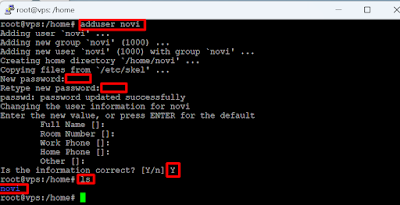










































Komentar
Posting Komentar